ログインできない
①パスワードが分からない場合
以下手順を踏み、パスワードを再設定してください。
- 1. ログイン画面などにございます[パスワードを忘れた方]を選択
- 2.「登録メールアドレス」を入力し[送信]を選択
- 3. 届いたメールに記載のURLページにアクセス
- 4.「新しいパスワード」欄に新しいパスワードを入力し、設定
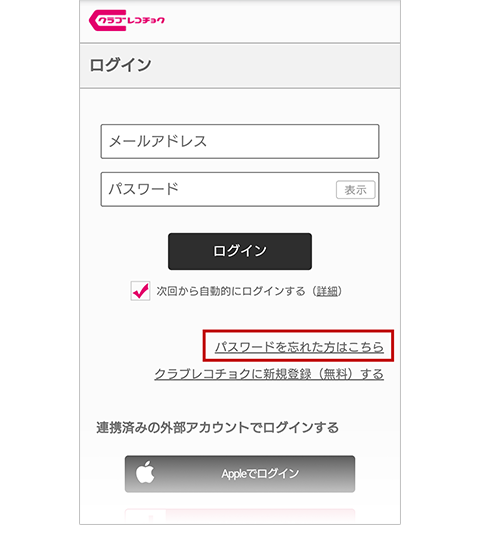
②メールアドレスが分からない場合
レコチョクカスタマーサービスにお問い合わせください。
購入した商品が見当たらずダウンロードできない
①購入時と同一のクラブレコチョクアカウントでログインしていない可能性があります
購入時と同じアカウントであるか再度ご確認ください。
アカウント確認方法
▼ レコチョクWebサイトの場合
1. レコチョクWebサイトへアクセス
2. 左上のメニュー「≡」
3. アカウントを確認
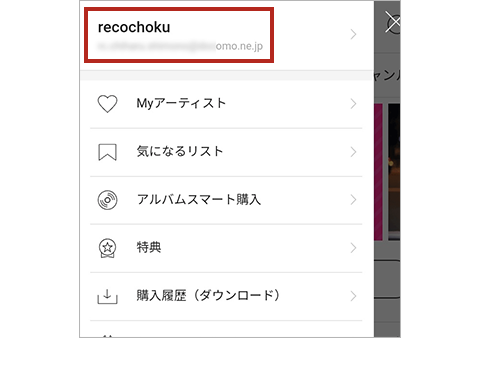
▼「PlayPASS Music Player」アプリの場合
1. アプリ起動
2. 設定>アカウント情報
3. アカウントを確認
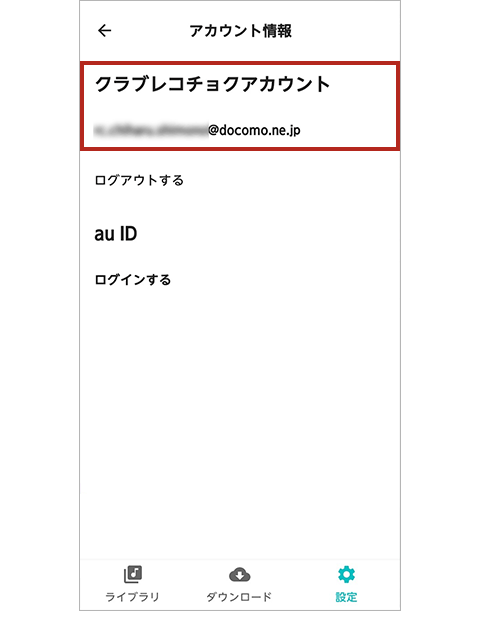
②購入履歴が更新されていない可能性がございます
購入履歴の更新をお試しください。
スマートフォンをご利用の場合
1.「PlayPASS Music Player」アプリ起動
2. ダウンロード>「レコチョク」のタブ
3. 画面を下に引っ張って更新
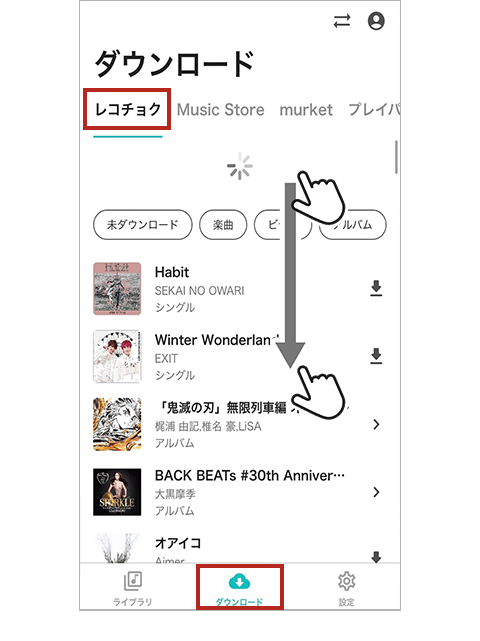
PCストアをご利用の場合
ブラウザの更新をお試しください。
- iPhone、パソコンは着うた(R)、着信ボイス非対応となります。
エラーが発生してダウンロードできない
以下をお試しください。
・端末本体やSDカードの空き容量を確保
・端末の再起動
・通信環境が良好であるか確認
・「PlayPASS Music Player」アプリの再起動
・ダウンロード楽曲リストの更新
ダウンロード楽曲リストの更新方法
1. アプリ起動
2. ダウンロード>「レコチョク」のタブ
3. 画面を下に引っ張って更新
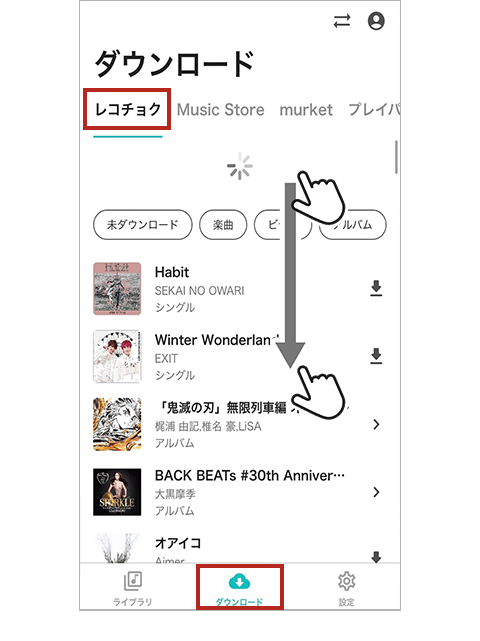
- ダウンロード方法が不明な方はこちら
再生できない
以下をお試しください。
・端末本体やSDカードの空き容量を確保
・端末の再起動
・「PlayPASS Music Player」アプリの再起動
・ライブラリ更新
・楽曲の再ダウンロード
ライブラリ更新方法
▼ Androidの場合
1. アプリ起動
2. ライブラリ>「ライブラリ更新」を押下
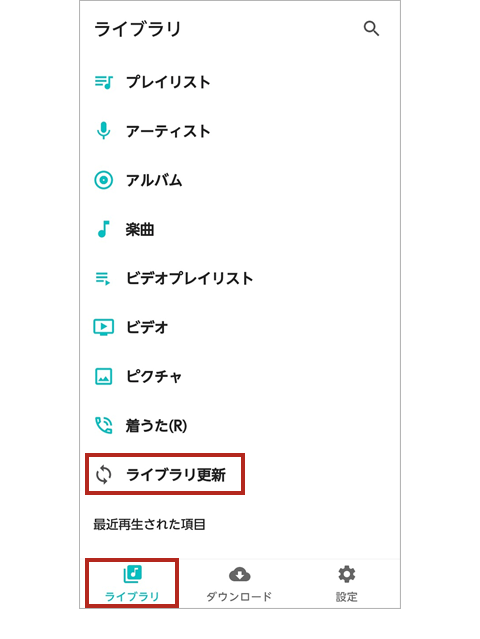
▼ iPhoneの場合
1. アプリ起動
2. 設定>「ライブラリの更新」を選択
3.「更新する」を押下
4. 更新する
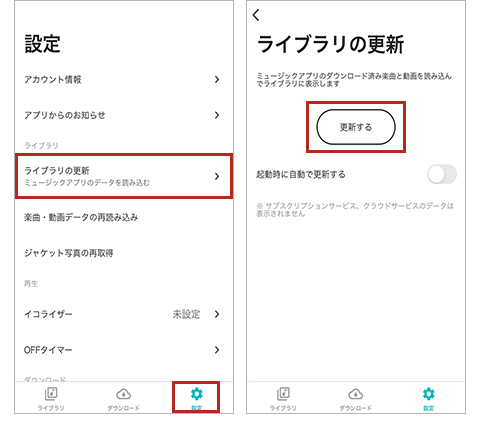
その他、お困りの方
レコチョク「使い方ガイド」をご確認ください。